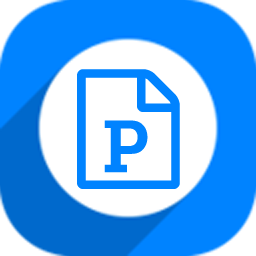
神奇PPT转长图软件
v2.0.0.262 官方版- 软件大小:14.3 MB
- 软件语言:简体中文
- 更新时间:2022-10-24
- 软件类型:国产软件 / 图像转换
- 运行环境:WinXP, Win7, Win8, Win10, WinAll
- 软件授权:免费软件
- 官方主页:https://www.shenqixiangsu.com/product/10012/index.html
- 软件等级 :
- 软件厂商:北京神奇像素科技有限公司
- 介绍说明
- 下载地址
- 精品推荐
- 相关软件
- 网友评论
神奇PPT转长图软件是一款可以将PPT转换为图像的软件,直接将其转换为jpg格式,以后就可以在电脑上随意打开幻灯片内容,部分用户在制作教程或者制作说明文档的时候会选择在powerpoint软件上操作,制作完毕得到的文件就是pptx格式,如果你需要将制作的内容发送给别人,但是对方电脑没有安装PowerPoint就可以选择将其转换为jpg长图,这样对方就可以在电脑上打开jpg查看PPT内容了,软件界面提供很多排版设置内容,可以自定义新的宽度,可以自定义背景底色,可以设置左右边距,设置每行显示的PPT页数,快速转换为符合用户需求的长图,需要就下载吧

软件功能
一、自定义PPT转长图设置
支持.ppt和.pptx
支持全部页码或指定PPT页码范围转换长图文件
支持使用幻灯片原始尺寸或者指定数值尺寸转图片
支持输出长图使用幻灯片转换图片后的宽度或指定的宽度

二、PPT转长图排版设置
支持设置长图的左边距、顶边距、右边距、底边距
支持设置每行页数、水平间距、垂直间距
支持设置PPT第一页和最后页占满整行

三、支持PPT批量转长图
批量导入PPT文件,支持首页添加背景
支持批量添加图片水印并设置水平间距、垂直间距
支持设置输出文件格式,保持目录结构

软件特色
1、可以对单个PPT转换长图,将全部页面显示在一张图像上
2、可以设置多页显示在一行,适合PPT页面很多的情况使用
3、支持一页显示在一行,适合页数较少的幻灯片使用
4、图像的宽度是可以自己设置的,如果PPT的页面宽度较大就可以在软件调整较小的尺寸
5、边距也是可以设置的,通过设置边距可以让幻灯片排版显示更好的效果
6、神奇PPT转长图软件操作非常简单,设置好排版规则就可以将其运用到PPT
7、直接保存为jpg图像,方便在任意电脑上查看PPT
8、支持批量功能,添加多个PPT到软件就可以运用相同的排版规则生成长图
使用方法
1、将神奇PPT转长图软件安装到电脑,点击立即安装

2、提示软件的设置界面,添加PPT到软件就可以设置输出图片宽度,可以使用PPT第一页的宽度转换图像

3、这里是边距设置界面,可以根据右侧的预览效果调整边距,也可以默认软件界面的参数,一行显示的页数也是可以自己设置的,例如设置三页显示的PPT效果就是这样的,设置结束就可以点击保存图片按钮得到新的图像

4、顶部显示批量功能,在左侧设置好参数后就可以进入批量处理界面添加PPT文件

5、添加PPT到软件就可以点击开始转换,会使用左侧界面设置的排版格式为每个PPT生成图像

下载地址
- Pc版
神奇PPT转长图软件 v2.0.0.262 官方版
本类排名
- 1 vector magicv1.15
- 2 Vovsoft SVG Converter格式转换v1.4 绿色免费版
- 3 pano2vr pro 2021v7.0.6 最新版
- 4 RawViewer(raw看图软件)v1.16.3 免费版
- 5 Photo to FlashBook(图像转FlashBook工具)v2.0.0 官方版
- 6 优速GIF制作器v1.0.5.0 官方版
- 7 ImageConverter Basic(图像转换)v1.0
- 8 Coolutils Total CAD Converter(CAD转换器)v3.1.0.191
- 9 bmp转jpg工具绿色版
- 10 pdf2picture(pdf转图片工具)v11.0.3.1 绿色免安装版
本类推荐
装机必备
换一批- 聊天
- qq电脑版
- 微信电脑版
- yy语音
- skype
- 视频
- 腾讯视频
- 爱奇艺
- 优酷视频
- 芒果tv
- 剪辑
- 爱剪辑
- 剪映
- 会声会影
- adobe premiere
- 音乐
- qq音乐
- 网易云音乐
- 酷狗音乐
- 酷我音乐
- 浏览器
- 360浏览器
- 谷歌浏览器
- 火狐浏览器
- ie浏览器
- 办公
- 钉钉
- 企业微信
- wps
- office
- 输入法
- 搜狗输入法
- qq输入法
- 五笔输入法
- 讯飞输入法
- 压缩
- 360压缩
- winrar
- winzip
- 7z解压软件
- 翻译
- 谷歌翻译
- 百度翻译
- 金山翻译
- 英译汉软件
- 杀毒
- 360杀毒
- 360安全卫士
- 火绒软件
- 腾讯电脑管家
- p图
- 美图秀秀
- photoshop
- 光影魔术手
- lightroom
- 编程
- python
- c语言软件
- java开发工具
- vc6.0
- 网盘
- 百度网盘
- 阿里云盘
- 115网盘
- 天翼云盘
- 下载
- 迅雷
- qq旋风
- 电驴
- utorrent
- 证券
- 华泰证券
- 广发证券
- 方正证券
- 西南证券
- 邮箱
- qq邮箱
- outlook
- 阿里邮箱
- icloud
- 驱动
- 驱动精灵
- 驱动人生
- 网卡驱动
- 打印机驱动
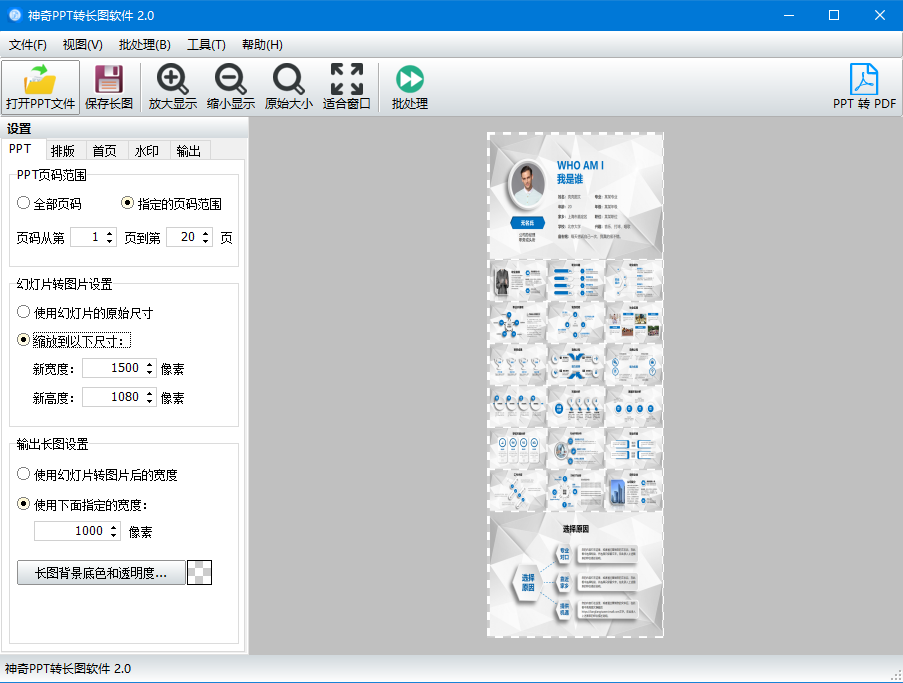
































网友评论